如果我们只需要打印Excel表格中的某一部分单元格区域,可以进行设置Excel的打印区域。
设置打印区域的操作步骤为:选择需要打印的单元格区域,然后单击“页面设置”功能选项,再单击“页面设置”功能组中的“打印区域”工具按钮,在下拉菜单中单击选择“设置打印区域”命令,如图1所示。
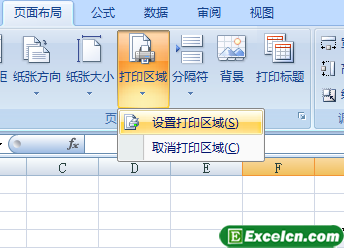
图1
通过上述步骤的打印区域设置后,被选定的单元格区域将会出现虚线外框,如图2所示。
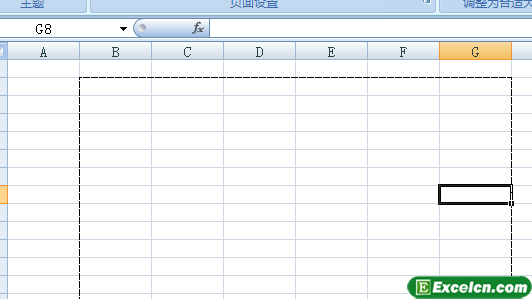
图2
打印工作表时,所设置的打印区域中的虚线是不会被打印出来的。
用户可以在一张工作表中同时将多个不连续的单元格区域设置为打印区域。其操作方法是先选择要打印的不连续的单元格区域,再进行上述步骤的操作即可。
如果已进行了打印区域设置,还要将某部分单元格设置为打印区域,操作步骤为:选择需要添加为打印区域的单元格区域,然后单击“页面设置”功能选项,再单击“页面设置”功能组中的“打印区域”工具按钮,在下拉菜单中单击“添加到打印区域”命令,如图3所示。
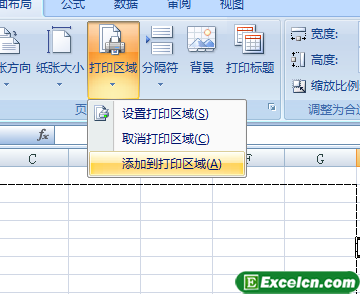
图3
设置打印区域,也可以通过“页面设置”对话框来进行设置,操作步骤如下:
步骤1 单击“页面布局”功能选项,然后单击“页面设置”功能组右下角的“页面设置”工具按钮,打印“页面设置”对话框。
步骤2 单击“工作表”选项卡,再单击“打印区域”文本框,然后在工作表中拖动选择要打印的单元格区域,最后单击“确定”按钮,如图4所示。
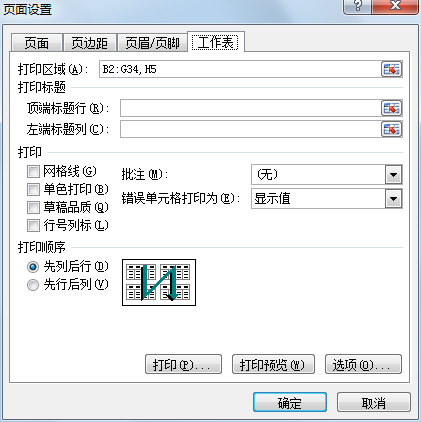
图4
我们了解了设置Excel的打印区域的两种方法,通过“页面设置”对话框设置打印区域,也可以将多个不连续的Excel单元格区域设置为打印区域。在对话框中单击“打印区域”文本框后,先选择第一部分区域,再按住Ctrl键选择其他的区域即可。




